怎么设置在win11电脑上开启省电模式?使用快速设置开启电脑省电模式操作方法
怎么设置在win11专业版电脑上开启省电模式
一、什么是省电模式?
省电模式是一种特殊的Windows省电模式,可通过调暗屏幕亮度、减少背景活动和限制某些通知来延长电池寿命。这很像iPhone上的“低电量模式”和Android上的“省电模式”。Windows10还包含省电模式。
默认情况下,当您的电池电量达到20%或更低时,省电模式会自动打开,但可以在“系统”>“电源和电池”下的“设置”中进行配置。一旦您插入设备重新充电,它就会自动关闭。此外,您可以随时手动使用省电模式来延长电池寿命。
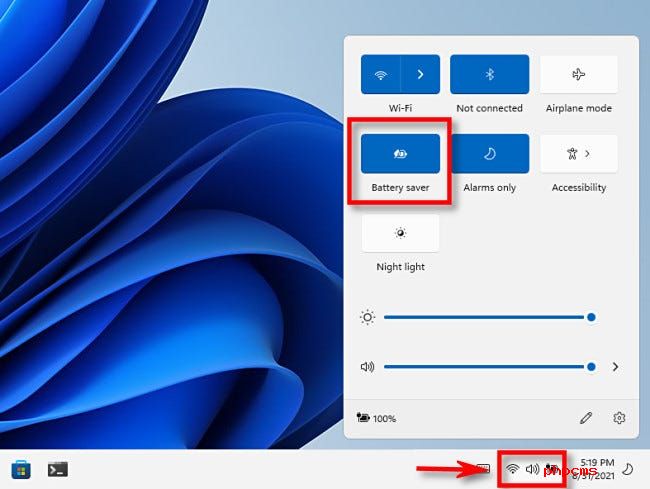
二、使用快速设置开启省电模式
启用省电模式的最快方法是通过快速设置菜单。要打开它,请单击任务栏中隐藏的“快速设置”按钮-它位于您看到Wi-Fi、扬声器和电池指示器图标的位置。或者,您可以按键盘上的Windows+a。
快速设置打开后,单击“省电模式”。
(如果您在“快速设置”中没有看到“省电”,请单击菜单底部的铅笔图标,选择“添加”,然后在出现的列表中选择“省电”。)
单击后,将立即启用省电模式。当您准备关闭它时,再次打开快速设置并单击“节电”按钮,直到它不再突出显示。
三、在设置应用程序中打开省电模式
您还可以在windows11设置应用程序中启用(和配置)省电模式。为此,首先按键盘上的Windows+i打开Windows设置。或者,您可以在“开始”菜单中搜索“设置”,并在出现在结果中时单击其图标。
设置打开后,单击侧栏中的“系统”,然后选择“电源和电池”。
在电源和电池设置中,向下滚动到“电池”部分。单击位于“节电模式”选项旁边的“立即开启”按钮。
省电模式会立即开启。要再次关闭它,请单击“省电”标签旁边的“立即关闭”按钮。
当您在此屏幕上时,您还可以使用“自动开启省电模式”下拉菜单选择省电模式自动启用的百分比。该菜单还包括一个“始终”选项,用于永久保持节电模式和“从不”选项,以完全禁用它。
您还可以使用“使用省电模式时降低屏幕亮度”开关来切换省电模式是否使屏幕变暗。通常,将屏幕亮度调低会对延长PC的电池寿命产生重大影响。













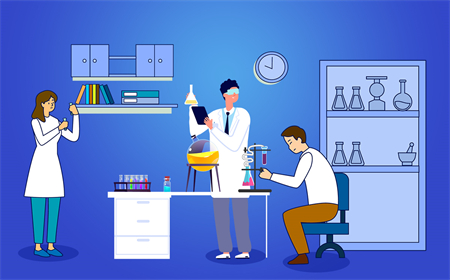




 营业执照公示信息
营业执照公示信息